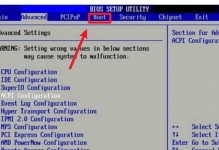随着信息时代的发展,U盘已成为人们数据传输、存储的重要工具。然而,有时我们会遇到一些困扰,比如金士顿U盘的写保护状态无法解除,无法正常进行数据的读写操作。本文将介绍一些有效的方法,帮助您解决这一问题。

了解金士顿U盘写保护的原因及特点
金士顿U盘写保护状态的出现往往是由于硬件故障、病毒感染或文件系统错误等原因引起的。这种状态下,用户无法进行文件的添加、删除或修改操作。金士顿U盘写保护特点是文件只能被读取而不能被写入。
检查U盘上的物理写保护开关
金士顿U盘上一些型号的外壳设计了物理写保护开关,通过切换开关的状态可以控制U盘的写入权限。用户需要仔细检查U盘外壳,找到写保护开关并将其切换至关闭状态。

使用注册表编辑器修改写保护状态
通过修改Windows注册表,用户可以解除金士顿U盘的写保护状态。打开注册表编辑器,定位到"HKEY_LOCAL_MACHINE\SYSTEM\CurrentControlSet\Control\StorageDevicePolicies"路径,并将WriteProtect键值设为0。
使用CMD命令解除写保护状态
通过CMD命令提示符可以解除金士顿U盘的写保护状态。打开CMD窗口,输入"diskpart"并按下回车键,然后输入"listdisk"列出所有磁盘,选择对应的U盘编号,输入"attributesdiskclearreadonly"即可解除写保护。
使用病毒查杀工具排除病毒感染
某些病毒会利用U盘进行传播并引起写保护状态。用户可以使用可靠的病毒查杀工具对金士顿U盘进行全盘扫描和病毒清除操作,排除病毒感染导致的写保护问题。

格式化U盘解除写保护状态
如果上述方法无效,用户可以尝试格式化金士顿U盘来解除写保护状态。请注意,在格式化之前,一定要备份重要数据,因为格式化将清除所有文件和文件夹。
尝试在安全模式下解决写保护问题
有时,系统中的一些程序或设置可能会导致U盘写保护状态。用户可以尝试在安全模式下启动计算机,并查看U盘的写保护状态是否得以解除。
升级金士顿U盘固件
某些情况下,金士顿U盘的固件版本可能存在一些问题,导致写保护无法解除。用户可以访问金士顿官方网站,下载最新的固件升级程序,并按照说明进行升级操作。
检查磁盘错误并修复
使用Windows自带的磁盘检查工具,用户可以扫描并修复金士顿U盘上的文件系统错误和硬件故障,进而解除写保护状态。
联系金士顿客服寻求帮助
如果您尝试了以上方法仍无法解除写保护状态,建议联系金士顿客服寻求专业帮助。他们会为您提供更多针对性的解决方案。
了解写保护状态对数据安全的重要性
金士顿U盘的写保护状态对数据安全具有重要意义,它可以防止意外删除或篡改文件,确保数据的完整性和机密性。
预防写保护问题的发生
为了避免写保护问题的发生,用户在使用金士顿U盘时应注意安全操作,定期备份数据,避免感染病毒和非法操作。
选择可靠的U盘品牌和型号
在购买U盘时,用户应选择可靠的品牌和型号,如金士顿等知名厂商生产的产品,以确保其质量和稳定性。
使用数据恢复工具挽救重要文件
如果金士顿U盘上的数据丢失或损坏,在解除写保护状态之前,用户可以尝试使用数据恢复工具来挽救重要文件。
通过本文介绍的方法,用户可以轻松解除金士顿U盘的写保护状态,实现正常的数据传输和存储。同时,用户还应了解写保护的原因和预防措施,以保障数据的安全。记住,在操作U盘时一定要谨慎,并定期备份重要数据,以免造成不可挽回的损失。